Cómo configurar el acceso al programa y los valores predeterminados de la computadora en Windows 7 y Windows 8.1
En otros artículos hablamos sobre cómo configurar sus programas predeterminados para diversas actividades, usando el panel "Establecer programas predeterminados"("Set Default Programs") y la lista de programas que Windows pone en ese panel. Sin embargo, esa no es su única opción cuando desea establecer valores predeterminados. En este artículo, le informaremos sobre las otras opciones que tiene para configurar los programas predeterminados en Windows 7 y Windows 8.1 .
Cómo encontrar la lista de programas predeterminados(Default Programs) en Windows 7
En Windows 7, abra el Panel de control(Control Panel) y elija "Programs -> Default programs-> Set program access and computer defaults" . Deberá iniciar sesión como administrador. También puede escribir predeterminado(default) en el cuadro de búsqueda del menú Inicio(Start Menu) , para un acceso más rápido.

Esto lo llevará a la ventana "Establecer acceso al programa y valores predeterminados de la computadora" .("Set Program Access and Computer Defaults")
Cómo encontrar la lista de programas predeterminados(Default Programs) en Windows 8.1
El proceso en Windows 8.1 es muy similar al de Windows 7 . Comience escribiendo default en la pantalla de Inicio .(Start)

Haga clic o toque Programas predeterminados(Default Programs) , luego "Establecer acceso al programa y valores predeterminados de la computadora"("Set program access and computer defaults") . Nuevamente(Again) , deberá iniciar sesión como administrador para hacer esto.
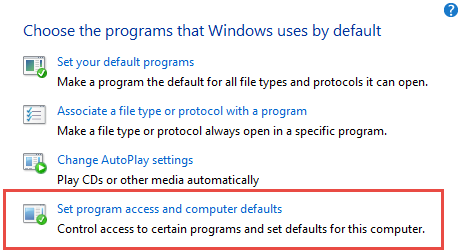
A partir de ahí, el proceso es exactamente el mismo que en Windows 7 . Para aprender a trabajar con la ventana "Establecer acceso al programa y valores predeterminados de la computadora"("Set Program Access and Computer Defaults") , lea la siguiente sección.
Cómo trabajar con el panel Establecer acceso al programa y valores predeterminados de la computadora(Set Program Access And Computer Defaults Panel)
Puede elegir entre una de tres opciones: Microsoft Windows, Non-Microsoft y Custom . La opción Personalizada está seleccionada de forma predeterminada. (Custom)Las flechas a la derecha expandirán cada selección para mostrarle lo que hacen.

Hablemos de estas opciones y de lo que significa cada una. Pero, antes de hacerlo, debe tener en cuenta que, en cada caso, la captura de pantalla muestra lo que está disponible en la computadora de prueba(test computer) que usamos. El tuyo(Yours) se verá diferente dependiendo de lo que hayas instalado.
La primera opción, Microsoft Windows , establece los programas predeterminados a lo que viene preinstalado en Windows . Obtendrá Internet Explorer y Windows Media Player como valores predeterminados, por ejemplo. Lo importante a tener en cuenta si elige esta opción es que no se elimina el acceso a otros programas en cada categoría. Seguirán apareciendo en su lista de programas disponibles y siempre puede elegir un programa alternativo(alternate program) si lo desea. Sin embargo, no se le ofrecerá la opción de utilizar este programa alternativo(alternate program) como predeterminado. Los programas predeterminados de Windows(Windows default) están bloqueados con esta opción.

La segunda opción, Non-Microsoft , hace algo radicalmente diferente. Si elige esta opción, los programas que no son de Microsoft se elegirán como predeterminados y se eliminará el acceso a las opciones predeterminadas de Windows . (Windows default)Esto significa que esos programas no aparecerán en el menú(Start Menu) de inicio ni en la pantalla de inicio(Start) , ni aparecerán en el cuadro de diálogo "Abrir con"("Open with") cuando haga clic con el botón derecho en un archivo. También se eliminarán todos los accesos directos a los programas que haya creado.
En el siguiente ejemplo, solo tenemos otro navegador y otro reproductor multimedia instalados. Si tiene más de dos de cualquier tipo de programa, aparecerá un menú desplegable para elegir.

¿Por qué querrías hacer algo como esto? Una razón sería que usted es el administrador de una computadora y desea asegurarse de que los demás usuarios solo tengan acceso a un conjunto limitado de opciones que no son de Microsoft . Los programas de Microsoft solo se pueden ejecutar haciendo doble clic en el archivo ejecutable en Windows/File Explorer de archivos si elige esta opción, pero, por supuesto, tendrá que saber dónde encontrar el ejecutable y tener acceso a Windows/File Explorer de archivos para hacerlo. esta.
Esta configuración sería más útil en una computadora pública donde no desea que el público haga demasiadas bromas. Te recomendamos que te lo pienses dos veces antes de utilizar esta opción en tu propio ordenador, porque entre otras cosas tendrás que volver a crear todos tus accesos directos si luego cambias de opinión.
La opción Personalizada le ofrece la mayor cantidad de opciones. (Custom)Aquí se muestran las opciones de Microsoft y las que no son de Microsoft . Puede elegir su programa predeterminado(default program) y también puede optar por habilitar o eliminar las otras opciones para esa categoría.
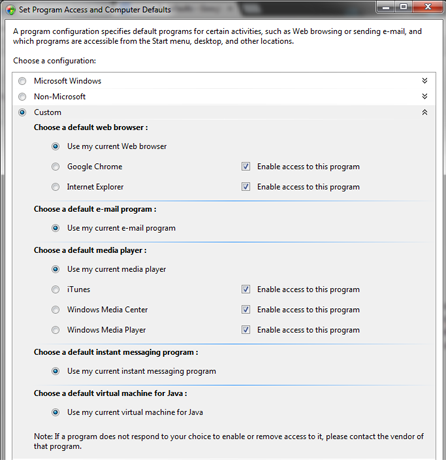
NOTA:(NOTE:) Quitar el acceso a diferentes programas puede requerir la desinstalación de esos programas, como es el caso de Microsoft Office Outlook .
Qué hacer si un programa(Program) no está en la lista de opciones seleccionables
Puede notar que no todos sus programas para actividades específicas aparecen en la lista de programas. Esto se debe a que no todos los programas están registrados y se pueden configurar como programas predeterminados usando "Establecer acceso al programa y valores predeterminados de la computadora"("Set program access and computer defaults") . Si este es el caso, deberá encontrar otras soluciones: puede configurar sus programas predeterminados o asociar un tipo de archivo o protocolo(file type or protocol) a un programa, como hemos mostrado en nuestros tutoriales anteriores.
Conclusión
Como puede ver, elegir sus programas predeterminados para actividades tan comunes como la navegación web(web browsing) , la reproducción de medios, el correo electrónico y la mensajería instantánea es un proceso sencillo. Sin embargo, como con muchas cosas sobre Windows 7 y Windows 8.1 , debe estar muy seguro de saber lo que está haciendo cuando elige sus opciones. La política de Microsoft(Microsoft) de seleccionar solo valores predeterminados que no sean de Microsoft es particularmente draconiana, y recuperar su acceso a los propios programas de Microsoft si cambia de opinión implicaría, como mínimo, volver a crear sus accesos directos. la costumbre(Custom)ofrece la mayoría de las opciones, pero dado que viene con los valores predeterminados ya seleccionados, no hay muchas razones para hacer cambios aquí. Recomendamos no jugar demasiado con esto a menos que esté listo y dispuesto a recuperarse de una configuración que no le guste.
Related posts
Cómo usar la barra de tareas en Windows 7 y Windows 8.1
Cómo crear su propia lista de salto personalizada en Windows 7 y Windows 8.1
God Mode en Windows 11 vs. Windows 10 vs. Windows 7
Preguntas simples: ¿Qué es el modo manos libres en Windows 8.1?
Cómo establecer los valores predeterminados de reproducción automática para medios y dispositivos en Windows 8.1
Cómo compartir y sincronizar contenido en la aplicación de lista de lectura de Windows 8.1
Cómo usar el Narrador en PC de escritorio con Windows 8.1
Cómo usar el Desfragmentador de disco de Windows 7
Configurar cómo funciona Windows Update en Windows 7 y Windows 8.1
Configurar cómo funciona la aplicación Internet Explorer en Windows 8.1
Cómo iniciar y configurar Narrador a través de la configuración de PC en Windows 8.1
Cómo instalar Windows 8.1 RTM en su computadora
Cómo actualizar de Windows 7 a Windows 8.1 Pro
Cómo realizar búsquedas de lenguaje natural en Windows 8.1
Cómo grabar DVD con Windows DVD Maker, en Windows 7
Cómo manejar archivos XPS con XPS Viewer en Windows 7 o Windows 8
Cómo encontrar, instalar y revisar aplicaciones en la tienda de Windows 8.1
Cómo eliminar contenido y categorías de la aplicación de lista de lectura de Windows 8.1
Presentamos Windows 8 y Windows 8.1: 6 formas de acceder a la pantalla de inicio
Cómo agregar y categorizar contenido en la aplicación de lista de lectura de Windows 8.1
